电脑怎么查电池损耗 win10电池损耗报告怎么查看
更新时间:2024-05-27 14:48:34作者:xiaoliu
在日常使用电脑的过程中,我们经常会遇到电池损耗的问题,特别是在使用Windows 10操作系统的电脑上,了解电池的使用情况和寿命是非常重要的。如何查看电池的损耗情况呢?在Windows 10系统中,我们可以通过电池损耗报告来获取相关信息。本文将为大家详细介绍如何在Win10系统中查看电池损耗报告,以帮助大家更好地了解电池的使用情况。
win10电池损耗报告查看方法
具体方法如下:
1、按下键盘的 win+R 组合快捷键;或者是直接点击开始菜单中的 命令行提示符 选项。


2、然后在打开的运行窗口中输入 cmd 回车。
3、然后在打开的命令行窗口中输入 Powercfg /batteryreport 回车。
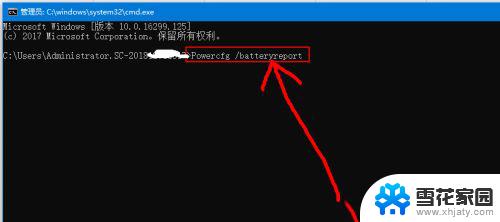
4、然后会给出电池使用时间报告的路径信息。
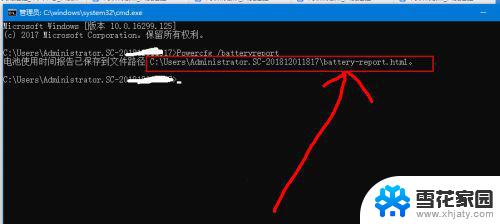
5、然后根据给出的路径,打开这个文件夹,然后就可以看到给出的报告网页文件了。
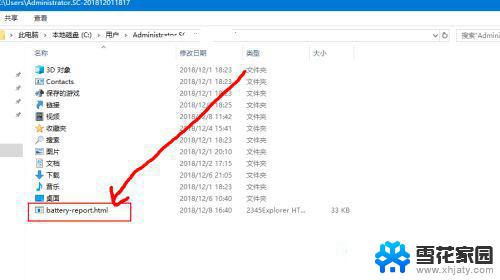
6、然后双击打开这个文件,然后就可以看到这个电池报告的信息了。
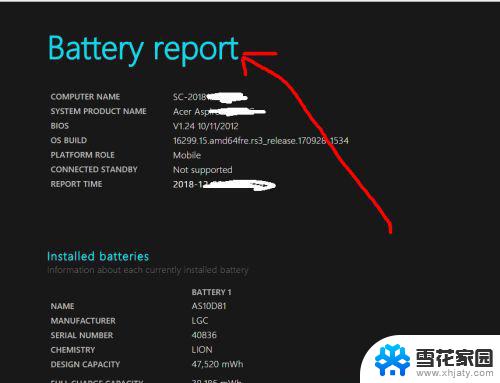
7、其中,一共有六项。有基本信息,近三天的使用情况,近三天的使用曲线,使用历史,续航等等。
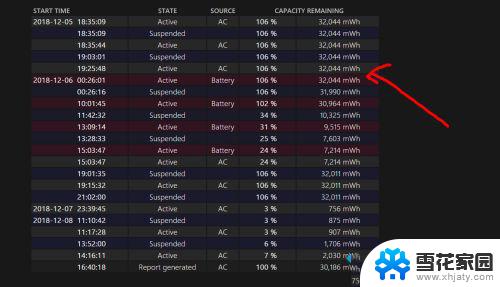
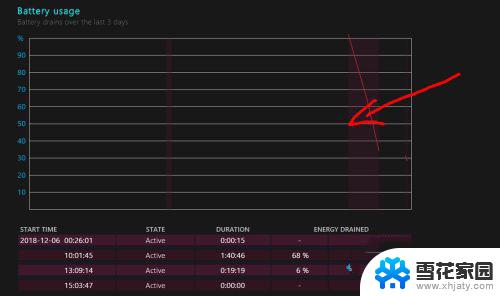
以上和大家介绍一招查看win10电池损耗报告的方法,您可以检查哪些应用可能会对电池寿命产生负面影响。以后要引起大家注意!
以上就是电脑如何检查电池损耗的全部内容,如果您遇到这种情况,可以按照以上方法进行解决,希望对大家有所帮助。
电脑怎么查电池损耗 win10电池损耗报告怎么查看相关教程
-
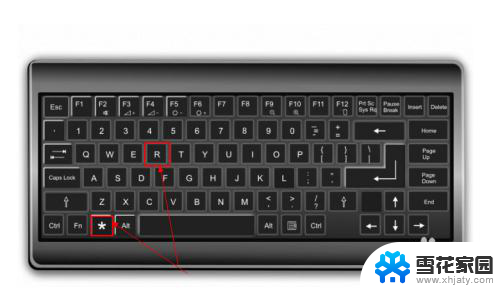 如何查电脑电池的损耗 win10怎么查看笔记本电池使用情况
如何查电脑电池的损耗 win10怎么查看笔记本电池使用情况2024-07-30
-
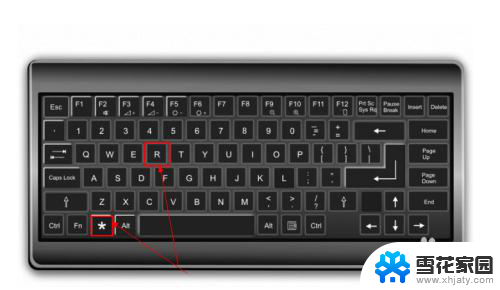 如何查看笔记本电池损耗率 win10如何查看电池健康情况
如何查看笔记本电池损耗率 win10如何查看电池健康情况2024-04-06
-
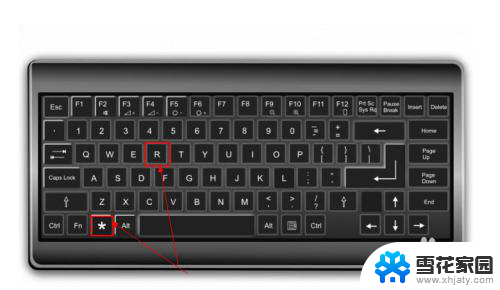 win10查看电池寿命 win10怎样查看电池使用情况
win10查看电池寿命 win10怎样查看电池使用情况2024-06-24
-
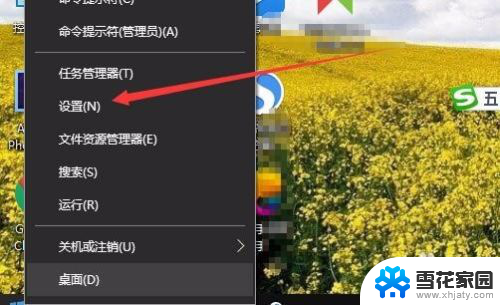 怎么看笔记本的电量 Win10如何查看笔记本电池剩余电量
怎么看笔记本的电量 Win10如何查看笔记本电池剩余电量2024-01-05
- 电脑怎么查看处理器 Win10怎么查看电脑的处理器型号
- 笔记本电池兼容问题怎么解决 win10电池显示为255%如何修复
- win10电脑怎么查之前复制的东西 Win10电脑复制的内容如何查看
- win10怎么查看自己电脑的显卡型号 win10如何查看显卡型号
- 如何查看自己电脑显卡显存 Win10怎么查看独立显卡显存大小
- 显示电池电量在哪里 Win10任务栏怎么显示电池电量图标快捷键
- 电脑窗口颜色怎么恢复默认 Win10系统默认颜色设置恢复教程
- win10系统能用f12一键还原吗 戴尔按f12恢复系统操作步骤
- 怎么打开电脑文件管理器 Win10资源管理器打开方式
- win10ghost后无法启动 Ghost Win10系统无法引导黑屏怎么解决
- 联想win10还原系统怎么操作系统 联想一键恢复功能使用方法
- win10打印机usb printer 驱动程序无法使用 电脑连接打印机USB无法识别怎么办
win10系统教程推荐
- 1 电脑窗口颜色怎么恢复默认 Win10系统默认颜色设置恢复教程
- 2 win10ghost后无法启动 Ghost Win10系统无法引导黑屏怎么解决
- 3 win10打印机usb printer 驱动程序无法使用 电脑连接打印机USB无法识别怎么办
- 4 w10自带的杀毒软件如何关闭 Windows10系统如何关闭自带杀毒软件
- 5 怎样查看wifi的ip地址 Win10连接wifi后如何查看IP地址
- 6 win10系统经常出现蓝屏 win10蓝屏死机怎么办
- 7 windows 网络修复 win10网络问题排查与修复指南
- 8 电脑怎么弹出桌面 Win10快速显示桌面的快捷键是什么
- 9 win10 删除更新文件 win10更新文件删除方法
- 10 怎么修改电脑图标大小设置 Win10桌面图标大小改变方式